如何进入win10系统的安全模式?
Windows安全模式是一项非常强大的功能。 没有病毒可以在安全模式下运行。 这是解决计算机系统故障的一种非常好的模式。 我们只需要在打开电源时按“ F8”键进入“安全模式”,但是,在将Windows 10系统升级为合作伙伴之后,我发现此技巧无效,有一段时间,旧用户无法使用 找到一种进入“安全模式”的方法,小编将介绍两种Windows 10“安全模式”操作方法。 具体操作方法如下:
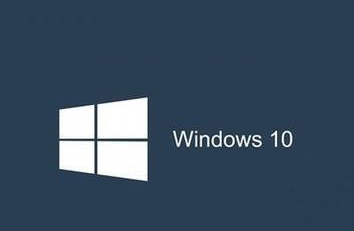
方法一:
1. 打开“开始菜单”,点击“电源”选项,会弹出一个选择菜单,此时按住“Shift键”, 然后点击“重启”选项;
2. 稍等片刻之后,会进入到下面这个界面,这里我们要选择“疑难解答”;
3. 接着点击“高级选项”;
4. 然后选择“启动设置”;
5. OK,这里可以点击“重启”按钮了;
6. 然后屏幕上会显示出多个菜单,点击菜单前面对应的数字即可进行选择,其中个4、5、6项都是安全模式选项,因需选择即可进入对应的安全模式;
方法二:
1. 在任务栏的搜索框中输入“msconfig”,然后直接点击回车键;
2. 在打开的“系统设置”窗口中,选择“引导”标签,然后在“引导选项”中勾选“安全引导”,点击“确定”按钮;
3. 接下来会弹出重新启动的提示窗口,直接点击“重新启动”即可进入“安全模式”,如果此时你还有需要保存的文档,可以点击“退出而不重新启动”按钮,处理完手边的事情然后手动重启进入“安全模式”;
4. 最后需要注意的是,在安全模式中完成工作后记得再次进入“系统设置”将启动选择称“正常启动”哦! 系统安全模式是解决系统故障的构件, 如果用户在Windows 10系统下遇到故障并且不知道如何解决,则可以通过上述方法进入安全模式,并且可以轻松解决所有问题。
相关文章
- win10系统如何制作一键清理垃圾功能?win10桌面添加一键清理垃圾bat的方法
- Win10玩游戏时不能全屏怎么办?Win10玩游戏时不能全屏的解决方法
- win101803更新升级1909错误代码x80004005怎么办
- 低配电脑用win7还是win10
- win10ghost哪个版好?win10ghost好版本介绍
- 正版win10下载网站在哪?正版win10下载网站教程
- win10安全模式怎么进入和退出
- Win10怎么样消除麦克风噪音?Win10消除麦克风噪音方法
- win10版本19546更新了什么
- win10系统如何设置图片密码?win10给图片设置密码的方法
- win10磁盘占用率100%如何解决?win10磁盘占用率100%解决教程
- win10音频服务未运行怎么处理
- win10怎么安装语言包
- 玩游戏用win10专业版还是企业版
- Win10右击文件没有压缩文件怎么办?Win10右击文件没有压缩文件教程
- win10系统更新版本2004提示错误代码0x800f0831怎么解决?
